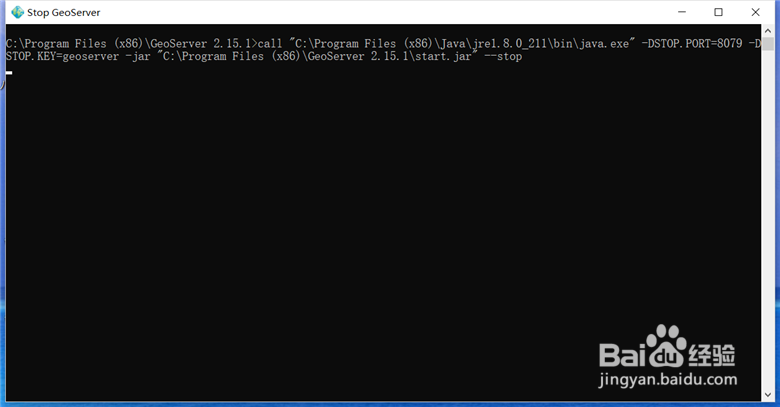geoserver安装完成之后,就可以登录到geoserver管理界面对GIS空间数据和地图服务进行管理。本文介绍如何启动和停止geoserver。

工具/原料
geoserver 2.15.1
windows 10 专业版
小米笔记本电脑,AIR 13
一、启动geoserver
1、点击“开始”—“GeoServer 2.15.1”—“Start GeoServer”启动geoserver。

2、geoserver启动界面以命令行方式呈现,等待启动完成,直到看到“started ”就表示geoserver已成功启动。
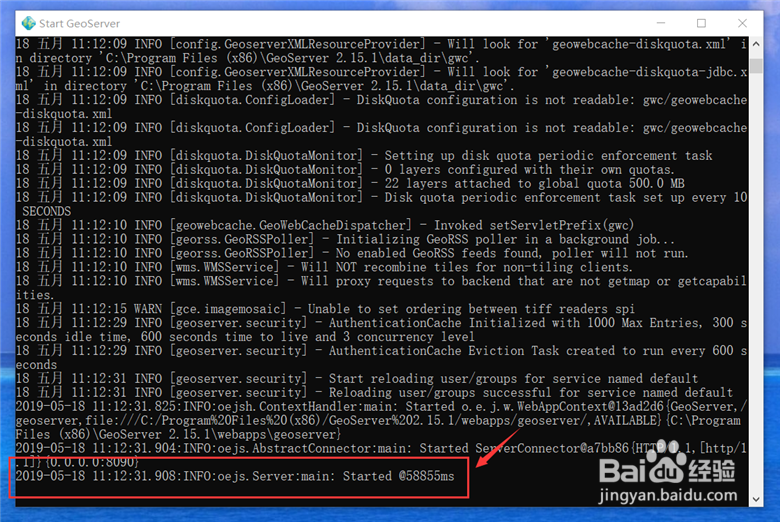
二、登录geoserver
1、点击“开始”—“GeoServer 2.15.1”—“GeoServer Web Admin Page”,打开GeoServer管理员登录界面。
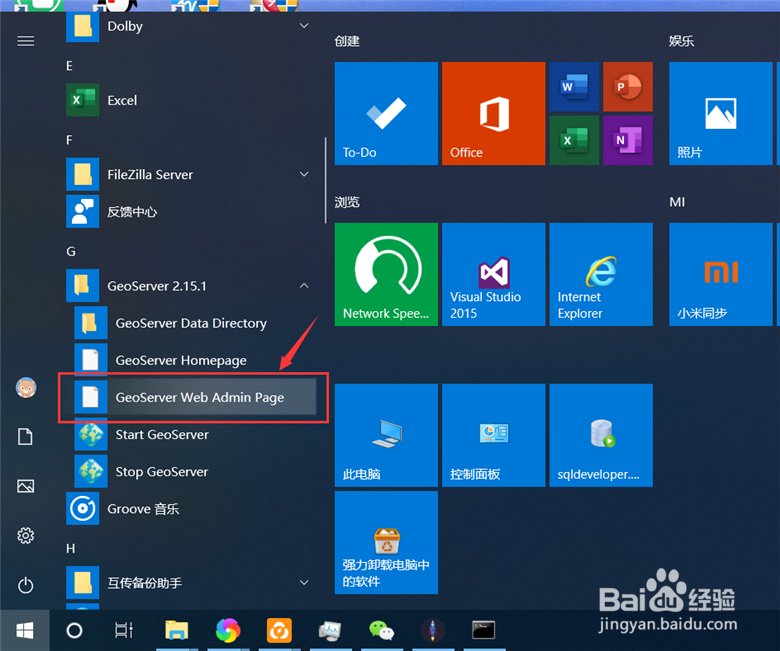
2、在GeoServer管理员登录界面,输入管理员用户名和密码,点击“登录”。

3、登录之后就可以看到geoserver的管理功能菜单列表,geoserver提供了丰富的地理空间数据管理和共享发布的功能。

4、点击“数据”—“Layer Preview”,可以看到geoserver服务器上的地理空间数据。

5、geoserver的数据可以通过多种格式进行预览和查看,选择一个数据旁边的格式下拉列表,即可预览这个数据。


三、停止geoserver
1、点击“开始”—“GeoServer 2.15.1”—“Stop GeoServer”,停止geoserver。

2、geoserver停止界面以命令行方式呈现,等待停止完成,停止完成后,命令行窗口自动关闭。